
如何导出安卓系统固件,轻松掌握固件生成与导出技巧
时间:2025-01-18 来源:网络 人气:
亲爱的读者们,你是否曾想过,你的安卓设备里隐藏着一套完整的系统固件呢?没错,就是那个让手机、平板、电视等设备运行起来的核心软件。今天,就让我带你一起探索如何导出安卓系统固件,让你的设备焕发新生!
一、导出固件的必要性
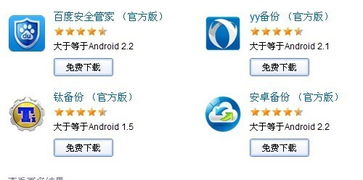
在开始导出固件之前,我们先来了解一下为什么需要导出固件。首先,固件备份可以帮助我们在系统出现问题时快速恢复;其次,对于开发者来说,导出固件可以方便地进行系统定制和优化;对于一些老旧设备,导出固件还可以帮助我们寻找更多兼容的第三方固件。
二、准备工作
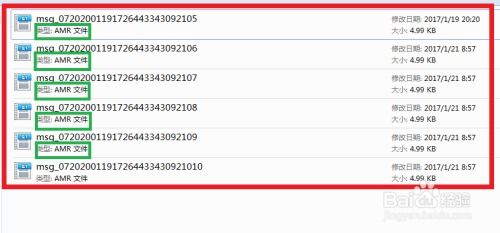
在开始导出固件之前,我们需要做一些准备工作:
1. 确认设备型号:不同的设备型号,其固件结构和备份方法可能有所不同。因此,首先需要确认你的设备型号。
2. 下载相关工具:根据你的设备型号,下载相应的固件备份工具。例如,对于小米手机,可以使用“小米手机助手”;对于华为手机,可以使用“华为手机助手”。
3. 连接设备:将你的设备通过USB线连接到电脑,确保设备已开启USB调试模式。
三、导出固件步骤
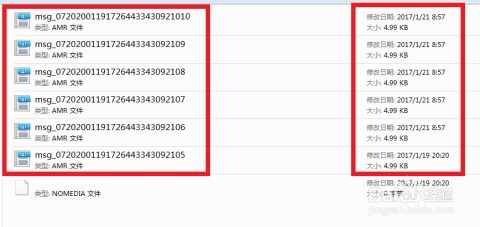
以下是导出固件的详细步骤:
1. 使用官方工具导出
以小米手机为例,以下是使用小米手机助手导出固件的步骤:
1. 打开小米手机助手,连接你的设备。
2. 在主界面中,找到“备份与恢复”选项。
3. 点击“备份”,选择“系统备份”。
4. 点击“开始备份”,等待备份完成。
2. 使用第三方工具导出
除了官方工具,还有一些第三方工具可以帮助我们导出固件。以下以“TWRP Recovery”为例:
1. 下载并安装TWRP Recovery。
2. 将设备刷入TWRP Recovery。
3. 在TWRP Recovery中,选择“备份”选项。
4. 选择需要备份的分区,例如“system”和“boot”。
5. 点击“备份”,等待备份完成。
四、固件备份注意事项
1. 备份前请确保设备电量充足:在备份过程中,设备可能会自动关机,导致备份失败。
2. 备份前请确保备份工具已更新:使用过时的备份工具可能会导致备份失败或数据损坏。
3. 备份完成后,请将备份文件保存在安全的地方:避免备份文件丢失或损坏。
五、
通过以上步骤,相信你已经学会了如何导出安卓系统固件。导出固件不仅可以让我们在系统出现问题时快速恢复,还可以帮助我们进行系统定制和优化。希望这篇文章能对你有所帮助,让你的设备焕发新生!
相关推荐
教程资讯
教程资讯排行













